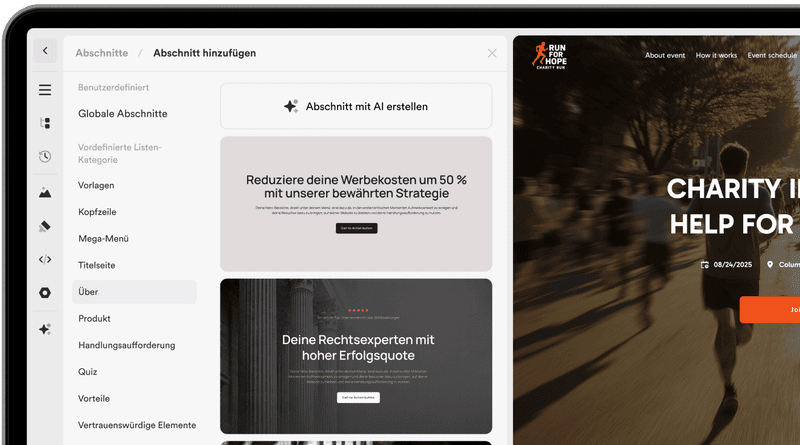22. Mai
Mehrseitige Website erstellen: Die besten Tipps für Struktur, Design & Pflege
Die Erstellung einer mehrseitigen Website kann komplex sein – vor allem bei vielen Seiten, die regelmäßig gepflegt werden müssen. Erfahre, wie Du mit gezielter Planung, wiederverwendbaren Vorlagen und cleveren Tools wie Onepage Deine Website effizient strukturierst, gestaltest und pflegst.
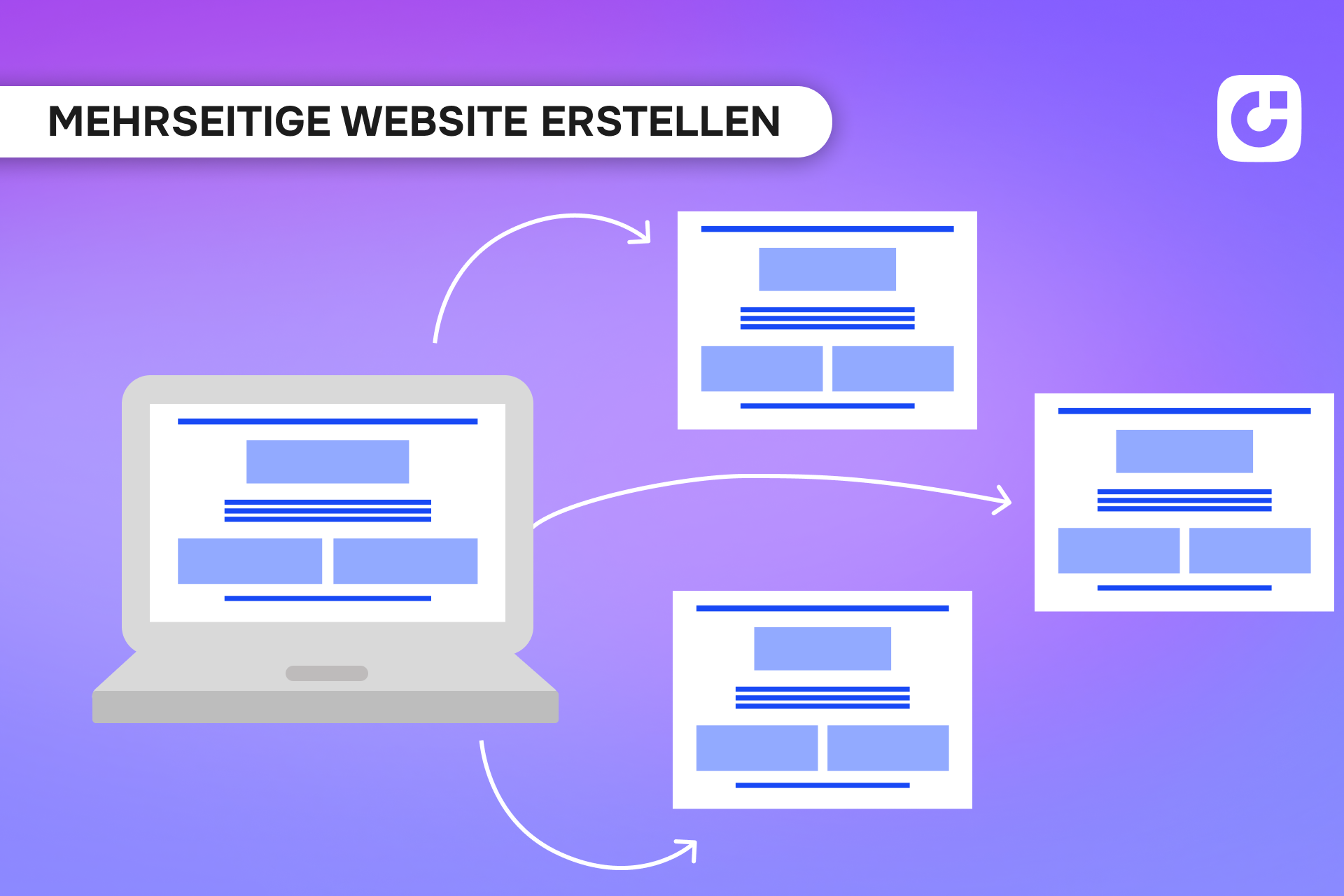
Die Erstellung einer mehrseitigen Website kann schnell komplex werden – vor allem wenn viele Seiten anfallen, die Du regelmäßig aktualisieren möchtest. Mit der richtigen Planung, durchdachten Strukturen und cleveren Tools kannst Du Deine Arbeit deutlich effizienter gestalten und bessere Ergebnisse erzielen.
In diesem Artikel zeige ich Dir, wie Du Schritt für Schritt Deine mehrseitige Website optimal planst, aufbaust und pflegst – ohne unnötigen Zeitaufwand.
1. Website planen: Struktur und Inhalt festlegen
- Erstelle einen Website-Prototyp (Wireframe):Visualisiere alle geplanten Seiten und deren Hierarchie. So erkennst Du frühzeitig, welche Inhalte zusammengehören und vermeidest Doppelungen.
- Definiere klare Seitenhierarchien:Hauptseiten, Unterseiten und Kategorieseiten sollten logisch und nutzerfreundlich angeordnet sein.
- User Experience (UX) berücksichtigen:Überlege, wie Besucher durch Deine Website navigieren und ihre Ziele erreichen. Eine intuitive Navigation ist entscheidend.
2. Wiederverwendbare Vorlagen und Design-Elemente nutzen
Bei der Erstellung einer mehrseitigen Website sollte der verwendete Website-Builder in der Lage sein, Designelemente und ganze Abschnitte als Vorlagen zu speichern. Diese Vorlagen können auf anderen Seiten wiederverwendet werden. So ersparst Du Dir die Mühe, Elemente immer wieder von Grund auf neu zu erstellen. Mit einer einfachen Copy&Paste-Funktion, wie sie zum Beispiel Onepage bietet, kannst Du beliebige Abschnitte oder Elemente wie Texte, Bilder, Buttons, Formulare und vieles mehr in Sekundenschnelle von einer Seite auf die andere kopieren.
Beispiele für wiederverwendbare Designelemente:
- Ein einheitliches Kontaktformular für verschiedene Seiten
- Produktbeschreibungen mit identischem Aufbau
- Call-to-Action-Elemente (z.B. Newsletter-Anmeldung oder Buttons)
3. Inhalte zentral über globale Abschnitte aktualisieren
Mit globalen Abschnitten können Inhalte auf mehreren Seiten gleichzeitig aktualisiert werden, indem Änderungen nur im “Original-Abschnitt” vorgenommen werden. Dies ist besonders bei Inhalten hilfreich, die auf vielen Seiten erscheinen.
Praktische Anwendungsmöglichkeiten:
- Aktualisierung von Veranstaltungshinweisen oder Terminen
- Wiederkehrende Hinweise oder Bannerelemente
- Fußzeile und Kontaktinformationen
Auch hier sollte der Website-Builder flexible Möglichkeiten bieten, welche Elemente und Bereiche als “global” kategorisiert werden können.
4. Einheitliches Design für Schriftarten, Farben, Links und andere Elemente
Ein einheitliches Design sorgt nicht nur für ein professionelles Erscheinungsbild, sondern spart auch Zeit bei der Pflege der Website. Je mehr Elemente Du im Voraus definierst, desto einfacher wird die Pflege und Optimierung einer mehrseitigen Website. Überlege Dir das Design, bevor Du mit dem Projekt beginnst. Das spart Dir später viel Zeit.
Schriftart und Farbschema global festlegen
Eigentlich ein No-Brainer, aber wir sehen immer wieder, dass grundlegende Dinge wie eine einheitliche Schriftart und -größe sowie Farbschemata nicht vorab global festgelegt werden. Diese globalen Einstellungen ermöglichen es Dir, auf jeder Deiner Seiten konsistent und einheitlich zu bleiben, ohne viel darüber nachdenken zu müssen. Neue Seiten passen sich automatisch an.
Definiere auch Linkstile global
Anstatt jeden Link einzeln zu gestalten, solltest Du einen globalen Linkstil festlegen. So kannst Du sicherstellen, dass
- Links einheitlich aussehen,
- Hover und Unterstreichungen gleich sind,
- Designänderungen schnell umgesetzt werden können.
Zusätzliche Optimierungstipps
- Mobile Optimierung: Stelle sicher, dass Deine Seiten auf mobilen Geräten gut aussehen und funktionieren.
- Verwende SEO-Vorlagen: Plane SEO-freundliche Meta-Titel, Beschreibungen und URL-Strukturen im Voraus.
- Automatische Backups: Nutze Backup-Funktionen, um Datenverluste zu vermeiden.
- Performance-Monitoring: Tools wie Google PageSpeed Insights helfen Dir, die Ladezeiten Deiner Seiten zu überwachen und zu verbessern.
Bonus-Tipp: Onepage als Tool für mehrseitige Websites
Wusstest Du, dass Onepage durch seine Copy&Paste-Funktion und globalen Abschnitte die Erstellung und Pflege von mehrseitigen Websites enorm vereinfacht? Damit sparst Du Zeit und kannst Dich auf das Wesentliche konzentrieren.
Fazit: Effizient und strukturiert zur mehrseitigen Website
Durch gezielte Planung, die Verwendung wiederverwendbarer Elemente sowie clevere Funktionen wie globale Abschnitte kannst Du den Aufwand bei der Erstellung und Pflege einer mehrseitigen Website deutlich reduzieren. Nutze die vorgestellten Tipps und Tools, um Zeit zu sparen und gleichzeitig eine professionelle, gut durchdachte Website zu erstellen.
Häufig gestellte Fragen (FAQ)
1. Was ist der Unterschied zwischen einem globalen Abschnitt und einer gespeicherten Vorlage?
Eine gespeicherte Vorlage kann manuell auf mehreren Seiten eingefügt werden. Ein globaler Abschnitt hingegen ist ein direkter Link zu einem “Originalabschnitt” - alle Änderungen am Original werden automatisch in allen globalen Abschnitten aktualisiert.
2. Warum sollte ich einen Website-Prototyp erstellen?
Ein Prototyp hilft dabei, die Struktur der Website zu planen und sicherzustellen, dass alle Inhalte logisch angeordnet sind. Er verbessert auch die spätere Benutzerfreundlichkeit Deiner Seite.
3. Welche Elemente des Website-Designs sollte ich global anpassen?
Wir empfehlen Dir, Elemente wie Schriftart, Schriftgröße, Farbschema sowie das Design von Links und Schaltflächen global festzulegen. So erstellst du jede Deiner Seiten im gleichen Look & Feel.
Starte kostenlos mit Onepage. Es ist schnell und macht Spaß
Onepage ist kostenlos. Es handelt sich nicht um eine Testversion. Keine Kreditkarte erforderlich.